- ارتباط با ما
- |
- درباره ما
- |
- نظرسنجی
- |
- اشتراک خبری
- |
- نگارنامه
فایلهای خود را با استفاده از ویژگی Nearby Share گوگل به رایانه شخصیتان منتقل کنید
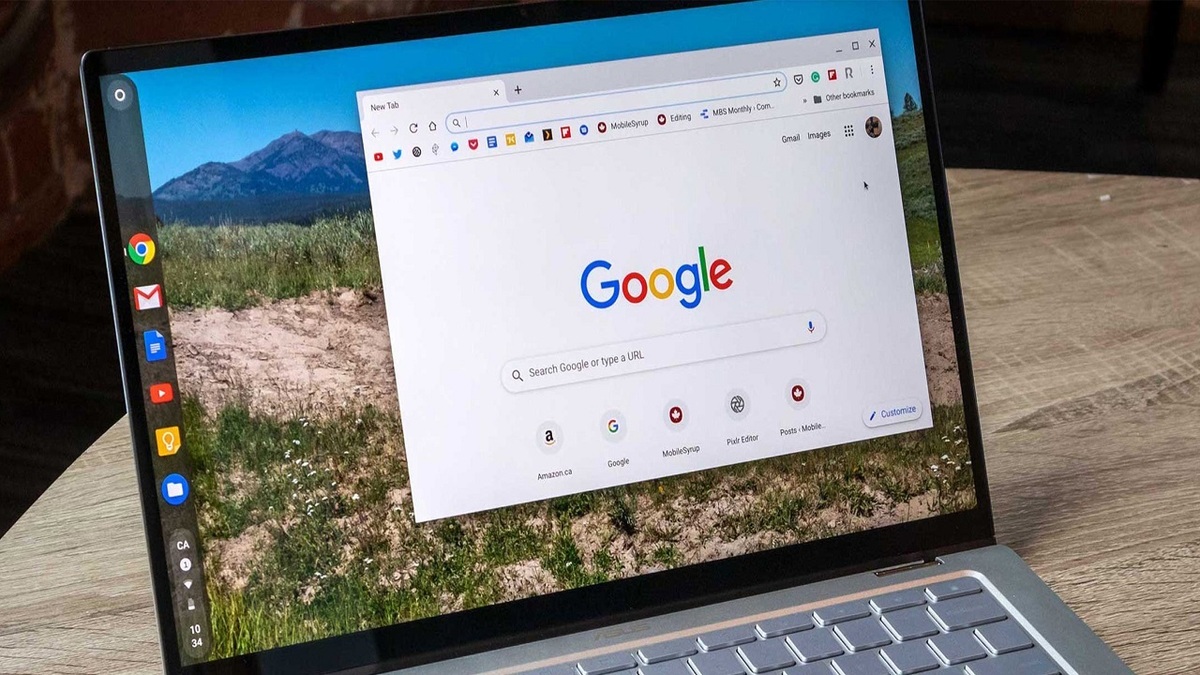
به گزارش مجله خبری نگار،کاربران اندرویدی به تطبیق پذیری دستگاههای خود افتخار میکنند، اما بسیاری از آنها نیز به AirDrop اپل حسادت میکنند که به آیفونها، آیپدها و رایانههای مک اجازه میدهد تا فایلها را در فاصله فیزیکی مشخصی بهطور یکپارچه با هم عوض کنند. گوگل، طبیعتا نسخه مخصوص به خود از این ویژگی را ارائه کرده به نام Nearby Share، اما تا همین اواخر فقط در سیستم عامل این شرکت در دسترس بود.
به لطف یک برنامه جدید بتا، هر کاربری که دستگاه اندرویدی دارد، اکنون میتواند عکسها و اسناد را با رایانههای ویندوز ۱۰ و ۱۱ به اشتراک بگذارد. با این روش میتوانید رایانه شخصی و تلفن مجهز به گوگل خود را از همیشه نزدیکتر کنید.
برنامه Nearby Share را در رایانه Windows خود دانلود کنید
از زمانی که گوگل Nearby Share را در اندروید مارشمالو در سال ۲۰۲۰ معرفی کرد، این ویژگی مستقیما در تمام دستگاههایی که سیستم عامل تلفن همراه دارند، تعبیه شده است. به طور خلاصه: نیازی به دانلود برنامه در گوشی خود نخواهید داشت.
با این حال، باید برنامه مناسب را روی رایانه شخصی خود داشته باشید. میتوانید آن را با رفتن به وب سایت رسمی اندروید و کلیک بر روی شروع با بتا دانلود کنید. همانطور که ممکن است بدانید، پیوند Nearby Share بین اندروید و ویندوز در حال حاضر فقط یک برنامه بتا است. این بدان معنی است که ممکن است برخی از اشکالات را پیدا کنید و همه چیز ممکن است از هم اکنون تا لحظه راه اندازی رسمی این ویژگی کمی تغییر کند. هر چند نترسید، زیرا برنامههای بتا رایج هستند و این واقعیت که آنها برای عموم قابل دسترس هستند به این معنی است که شما نباید با مشکلات جدی زیادی مواجه شوید.
پس از نصب برنامه، از شما خواسته میشود که وارد حساب گوگل خود شوید. اگر چند اکانت دارید، استفاده از حسابی متفاوت از حساب تلفنتان مانع از اشتراکگذاری فایلها نمیشود، اما چند مرحله را اضافه میکند. هنگامی که از یک حساب در تلفن و رایانه شخصی خود استفاده میکنید، Nearby Share فرض میکند که در حال ارسال فایل برای خود هستید تا این فرآیند به طور خودکار انجام شود.
برنامه Nearby Share را در رایانه شخصی خود تنظیم کنید
به محض اینکه نصب کامل شد و به حساب گوگل خود وارد شدید، باید برخی از گزینهها را در برنامه Nearby Share تغییر دهید. ابتدا شما میتوانید نام رایانه شخصی خود را تغییر دهید که به طور پیش فرض همان نامی است که در ویندوز استفاده میکنید.
به خاطر داشته باشید که این نام در دستگاههای افرادی که فایلها را با آنها به اشتراک میگذارید ظاهر میشود، بنابراین اگر رایانه شخصی شما چیزی مانند «HELL_RAISER_PC» نامیده میشود، اما اگر قصد دارید مواردی را با آنها به اشتراک بگذارید، بهتر است یک نام خنثی مانند «مخاطبان حرفهای» را انتخاب کنید.
در مرحله بعد، میتوانید با کلیک کردن روی منوی کشویی Receive from، میزان دید دستگاه خود را تنظیم کنید. به طور پیشفرض روی مخاطبین شما تنظیم میشود، به این معنی که فقط افرادی که در تلفن خود ذخیره کردهاید میتوانند چیزهایی را برای شما ارسال کنند، همچنین میتوانید انتخاب کنید که فایلها را از همه دریافت کنید که به شما امکان میدهد با همه تلفنها و رایانههای غیر اپل در اطرافتان و یا از دستگاههایتان متصل شوید، این باعث میشود رایانه شما فقط برای ابزارهایی که به حساب گوگل شما وارد شدهاند قابل مشاهده باشد. آخرین گزینه شما این است که دستگاه امنتر پنهان باشد، به این معنی که هر بار که میخواهید چیزی را از طریق Nearby Share به اشتراک بگذارید، باید این تنظیم را به صورت دستی تغییر دهید.
برای یافتن گزینههای بیشتر، روی نماد چرخ دنده در سمت راست بالای رابط برنامه کلیک کنید. در بخش ذخیره فایلهای دریافتی میتوانید پوشهای را که موارد Nearby Share در آن قرار میگیرند، تغییر دهید؛ بهطور پیشفرض روی پوشه دانلودها تنظیم میشود. در نهایت اگر میخواهید حریم خصوصی خود را حفظ کنید، سوئیچ کنار ارسال دادههای استفاده و عیبیابی را خاموش کنید که از دریافت اطلاعات در مورد نحوه استفاده شما از این ویژگی جلوگیری میکند.
نحوه ارسال فایل بین دستگاههای ویندوز و اندروید از طریق Nearby Share
پس از انجام این تنظیمات، مطمئن شوید که تمام دستگاههای درگیر در اشتراکگذاری قفل و بلوتوث روشن هستند و برای ارسال و دریافت فایلها آماده خواهید بود.
از رایانه شخصی خود، فقط یک سند را در برنامه باز رها کنید یا روی پیوندهای Select files یا Select folder در پایین رابط کلیک کنید. هنگامی که این کار را انجام دادید، Nearby Share همه دستگاههای واجد شرایط اطراف شما را فهرست میکند، دستگاهی را که میخواهید برای شروع اتصال انتخاب کنید. اگر از یک حساب گوگل ارسال و دریافت میکنید، این فرآیند به صورت خودکار انجام میشود و یک اعلان در تلفن خود دریافت میکنید تا فایل را یا در Google Photos (اگر تصویر باشد) یا در پوشه Downloads گوشی خود باز کنید. اگر حسابها مطابقت نداشته باشند، همان اعلان از شما میخواهد که سند را بپذیرید یا رد کنید.
ارسال فایلها از تلفن خود به رایانه شخصی به همان اندازه آسان است. یک فایل را در هر برنامهای در دستگاه دستی خود باز کنید، روی اشتراک گذاری یا نماد اشتراک گذاری (یک نماد کمتر از دایره با دایرهها در همه نقاط) ضربه بزنید و Nearby را انتخاب کنید. تا زمانی که قفل رایانه شما باز است، نام آن را روی صفحه میبینید، روی آن ضربه بزنید، انتقال به صورت خودکار یا پس از پذیرفتن درخواست ظاهر شده روی صفحه رایانه آغاز میشود.
- لطفا از نوشتن با حروف لاتین (فینگلیش) خودداری نمایید.
- از ارسال دیدگاه های نا مرتبط با متن خبر، تکرار نظر دیگران، توهین به سایر کاربران و ارسال متن های طولانی خودداری نمایید.
- لطفا نظرات بدون بی احترامی، افترا و توهین به مسئولان، اقلیت ها، قومیت ها و ... باشد و به طور کلی مغایرتی با اصول اخلاقی و قوانین کشور نداشته باشد.
- در غیر این صورت، «نگارمگ » مطلب مورد نظر را رد یا بنا به تشخیص خود با ممیزی منتشر خواهد کرد.
- آخرین اخبار
- محبوب
- برچسب های داغ
- ویدئو| خبرنگار اسکای اسپورتس در مصاحبه با کاپیتان وردربرمن در موقعیت عجیبی قرار میگیرد
- یک بیماری لاعلاج| یک مرد جوان بریتانیایی دو سال است که حتی پلک هم نزده است + عکس
- دانشمندان راز آیینهای تدفین عجیب در چین باستان را فاش کردند
- یک روش مقرون به صرفه برای محافظت در برابر بیماری آلزایمر معرفی شد
- شاهزاده ویلیام در رقابت با برادرش، ممکن است فیلمی درباره مادرش، پرنسس دایانا، تهیه کند
- ویدئو| کریستیانو رونالدو به مناسبت اولین سالگرد کانال یوتیوبش، فالوورهایش را با یک مهمانی هیجانانگیز غافلگیر کرد
- «سلسله شما شایسته احترام است» کانر مک گرگور با دیوید بکهام دیدار میکند
- تلاش برای اثبات بیگناهی| یک ستاره بینالمللی با یک پرونده آزار جنسی روبروست
- آیا عنوان قهرمانی سوپرجام عربستان از الاهلی جده پس گرفته شده و به النصر اهدا خواهد شد؟
- جزئیات تکاندهنده و تحقیقات جاری| آیا هالک هوگان به قتل رسیده است؟ دخترش بار دیگر جنجالی بر سر مرگ او به پا کرده است
- عشق به یک زن اوکراینی باعث شد یک لهستانی به مزدوری در کنار کییف تبدیل شود
- فیلم| چین: یک چاقوی ۱۵ سانتیمتری از سر یک دختر ۳ ساله خارج شد
- نوستالژی کلید دوستیهای مادامالعمر است
- عکس| آنتونی بلینکن، وزیر امور خارجه سابق آمریکا، از ساحل خصوصیاش بیرون انداخته شد
- آیا افراد دیابتی میتوانند هندوانه و طالبی بخورند؟
- روشی غیرمعمول برای سریعتر به خواب رفتن کشف شد
- عکس| لامین یامال با حضور در کنار نامزد جدیدش آرژانتینیاش دوباره جنجال به پا کرد
- خطرات کار در شیفت شب برای زنان مشخص شد
- کمبود آب و آتشسوزی جنگلها: چالشهای شدید اقلیمی پیش روی اروپا و خاورمیانه
- پیادهروی یا دوچرخهسواری: کدام برای سوزاندن کالری بهتر است؟
- انفجار اتمی چه بلایی بر سر محیط میآورد؟
- توسعه یک ربات کروی شگفتانگیز برای حرکت در ماه!
- تفاوتهای جنسیتی در زمینه آلزایمر بولد است!
- تراشهای در جیب شما که مانند یک مغز تصمیم میگیرد!
- افسردگی طیف وسیعی از بیماریها را شامل میشود!
- معرفی چند زبان کهن که هنوز هم زندهاند!
- یک حسگر تنفسی جدید دیابت را به سرعت تشخیص میدهد!
- فیزیک کوانتوم چه ربطی به علیت علمی داره؟
- علت آسیبپذیری نورونی در بیماران مبتلا به آلزایمر مشخص شد!
- خون میتواند پیری را به تعویق بیاندازد!
- مصرف ملاتونین برای این افراد ممنوع است!
- سلامت قلب زنان مسن در گروی این حرکت است!
- نکاتی که باید در مورد دستگاههای بایاستایل بدانید!
- کاهش وزن و بهبود الگوهای خوردن با روشهای نوین!
- پرورش پوست کامل انسان در آزمایشگاه محقق شد!
- بررسی بختک از لحاظ علمی!
- تشخیص دیابت چگونه انجام میشود؟
- تونلهای کیهانی که به تازگی کشف شدند!
- پریبیوتیکها دوستداران میکروبیوم روده!
- غذاهایی که مجدد گرم میشوند، برای مصرف دوباره مضر هستند؟
- شببیداری شما را به سمت دیابت هل میدهد!
- چگونه در مورد نیازهای خود صحبت کنیم؟
- تنظیم قند خون با این مواد خوراکی!
- این نشانهها در سالمندان خبر از التهاب مزمن میدهد!
- مصرف منظم آجیل افسردگی را از شما دور میکند!
- ۲۰ مورد ابتلا به تب دنگی در جنوب ایران!
- کدام مدل از مکملهای امگا ۳ مناسب ترند؟
- مواد غذایی که ریسک ابتلا به سرطان پروستات را زیاد میکنند!
- حسگرهای کوچک حاوی الماس روش تشخیصی برای سرطان پستان!
- التهاب مزمن در صورت درمان نشدن چه مشکلی ایجاد میکند؟
- با رژیم غذایی مشکل ریزش مو را حل کنید!
- مقدار فیبر مورد نیاز هر جنسیت چقدر است؟
- ویتامینهای محلول در چربی کدامند؟
- بررسی اثرات روانی گرما!
- علت زرد شدن سفیدی چشمها نشانه چیست؟
- گوشی شما منبع پنهان میکروب و بیماری است!
- رژیم غذایی مدیترانهای بر چه اصولی پایبند است؟
- کندر برای تقویت حافظه واقعا جوابگوست؟
- میزان مورد نیاز پروتئین برای انسانها چقدر است؟
- بررسی عملکرد تیامین در سلامت بدن!
- پوست برخی از میوهها و سبزیجات مفید هستند!
- این ویتامینها و مکملها را همزمان مصرف نکنید؟
- تشخیص تازه بودن گوشت گوسفندی و گوساله با این نکات!
- نقش پررنگ ریکاوری برای ورزشکاران!
- کشف درمانهای نوین برای سندرم تخمدان پلیکیستیک!
- اگر سلامت زانویتان برایتان مهم است، بخوانید!
- خطر برخورد سیارک «۲۰۲۴ YR ۴» با زمین به صفر رسید!
- فعالیت مغزی تبدیل به متن میشوند!
- افراد بسیار حساس در معرض مشکلات سلامت روان!
- تابستان چه تاثیری بر عملکرد پوست و مو دارد؟
- غذاهای پرفیبر را بشناسید!
- علائم مه مغزی را اینگونه مهار کنید!
- التهاب را چگونه درمان کنیم؟
- بیماریهای قلبی عروقی بیشتر در زنان رخ میدهد یا مردان؟
- ویتامینی میتواند مانع بروز دیابت نوع ۲ شود؟
- آشنایی با پروتئینهای گیاهی!
- نخستین تست موبایلی تشخیص دیابت نوع دو ساخته شد!
- «خستگی هشدار» چیست؟ چه پیامدهایی دارد؟
- دیپسیک با تراشههای بومی نسل جدید چین ارتقا مییابد!
- هوش مصنوعی در تشخیص سرطان قهار میشود!
- وودی آلن، جادوگر سینمای آمریکا، داستان اشتیاق خود به هنر هفتم و باله در روسیه را روایت میکند
- جان سینا عکس مسی را منتشر کرد| این کشتیگیر ۱۰ حضور در مسابقات WWE در کارنامهاش دارد
- وین رونی: ماموران امنیتی وقتی به لبران نزدیک شدم، من را با یک هوادار اشتباه گرفتند
- خواننده ژاپنی به خاطر درخواست از مترجم برای بردنش به دستشویی محکوم شد
- بازیگر زن مشهور به دلیل افسردگی مجبور به جن گیری شد
- روما زور راز خوشبختی خانواده را فاش میکند
- سیابیتووا گفت چه نوع زنانی را نباید به همسری گرفت: "سقراط هشدار داد"
- کیتی پری در کنسرت دچار برق گرفتگی شد
- لیل پامپ، رپر آمریکایی، تصادف کرد و به خدا ایمان آورد
- زویی کراویتز به خاطر مار، حمام تیلور سویفت را بهم ریخت
- پسر بکهام در دومین عروسیاش به والدینش توهین کرد
- عکس: زلاتان ابراهیموویچ به حمزات چیمایف به خاطر کسب عنوان قهرمانی در UFC ۳۱۹ تبریک گفت
- «باید دربارهاش از او بپرسی»| نظرات خندهداری که پس از اعلام نامزدی کریستیانو رونالدو و جورجینا رودریگز به آنها داده شد
- اما استون توضیح میدهد که کدام دوره از زندگیاش را خاص میداند
- الکس فرگوسن افسانهای پاسخ داد که اگر مسی در دهه ۱۹۵۰ بازی میکرد، چه اتفاقی برایش میافتاد
- پس از کریستیانو رونالدو، لواندوفسکی حمله به توپ طلا را آغاز کرد
- «او ما را خنداند»| خداحافظی محمد صلاح با ستاره جدید الهلال + عکس
- بازیکن منچسترسیتی: تشویق لیورپول نوعی ریاکاری است
- میکو رانتانن ستاره دالاس با آرسن ونگر عکس میگیرد
- قهرمان فوتبال هلند به جرم قاچاق مواد مخدر به هفت سال زندان محکوم شد
- ممکن است دختر آنا وینتور، بازیگر مشهور، جای او را در مجله ووگ بگیرد
- هنرمند مصری به اتهام قتل شوهرش و فروش اعضای بدن او محاکمه میشود؟
- همسر هافبک اسپارتاک از تلاش برای سرقت در پاریس در نزدیکی برج ایفل خبر داد
- همسر سابق بازیکن اسپارتاک در شبکههای اجتماعی از او انتقاد کرد: «او ما را در خیابان رها کرد»
- عکس| دخیا پیش از بازی فیورنتینا و منچستریونایتد با الکس فرگوسن دیدار کرد
- رونالدوی ۴۰ ساله آمادگی جسمانی فعلی خود را نشان میدهد
- کایلی جنر نشان داد که در کودکی چه شکلی بوده است
- تیم رپر دیدی در مورد عفو این نوازنده با دولت ریاست جمهوری ایالات متحده گفتوگو کرد
- سون هیونگ مین ۵ فوتبالیست مورد علاقهاش را معرفی کرد| ۴ برنده توپ طلا معرفی شدند
- شاهزاده هری درباره دعوایی که در آن «بینی شاهزاده اندرو را شکست» صحبت میکند
- جونگمن، ستاره سریال «من و پادشاه»، به جرم تجاوز و خفگی به زندان افتاد
- "من میتوانم با هزینه او زندگی کنم": عروس جوان لپس بعد از عروسی نقشه میکشد
- بلا حدید و هیلی بیبر قسم میخورند که: حقیقت در مورد مکمل "جادویی" که زیبایی و سلامت را افزایش میدهد چیست؟
- جاستین و هیلی بیبر در بحبوحه شایعات طلاق، میخواهند فرزند دوم داشته باشند
- «او مدام همسرم را فاحشه خطاب میکرد»: ریووا درباره باجگیری از مادرش
- عکس| یورگن کلوپ با ستارههای سابق NBA، دیرک نوویتسکی و استیو نش، پدل بازی کرد
- مشخص شد بردلی کوپر چه زمانی از جیجی حدید خواستگاری خواهد کرد
- کارگردان، وینونا رایدر را گیر انداخت و تهدید کرد که حرفهاش را خراب خواهد کرد
- جنیفر لوپز در تولد ۵۶ سالگیاش عکسی از دوران کودکیاش به همراه کیک منتشر کرد
- رسوایی جنسی جدیدی گریبان مائورو ایکاردی را گرفته است
- شوچنکو، اسطوره تیم ملی اوکراین، با قهرمان مطلق بوکس جهان، اوسیک، دیدار کرد
- حادثه تکان دهنده: مبارز MMA در دعوا با دختر، یک چشم خود را از دست داد
- «با کت و شلوار سفید. ۲۳ سال پیش...» ریو فردیناند در مورد امضای قرارداد با منچستر یونایتد
- هالند عکسی از تعطیلاتش را برای جشن تولدش منتشر کرد: «در نیمه راه ۵۰ سالگی!»
- قهرمان جهان روسیه درباره افسردگی پس از زایمان صحبت میکند
- راموس به واسکز که پس از ۱۰ سال رئال مادرید را ترک کرد، گفت: «به زودی میبینمت»
- انس جابر برای «کشف دوباره شادی زندگی»، بازنشستگی خود را از تنیس اعلام کرد
- La Nacion: الکسیس سانچز با مدل روسی رابطه برقرار کرد
- مسی جزئیات درگیری با رابرت لواندوفسکی در سال ۲۰۲۱ را فاش کرد
- سوفی ترنر رابطهاش را با نامزد سابقش از سر میگیرد
- النا دودینا درباره بارداری در ۳۶ سالگی: «شرمآور بود که هیچکس متوجه نشد»
- جنیفر آنیستون مظنون به داشتن رابطه جدید با یک هیپنوتراپیست است
- کایلی جنر به همراه تیموتی شالامی در تعطیلات در ایتالیا دیده شدند
- عکس| گروه اوئیسیز در اولین کنسرت خود پس از ۱۶ سال، به دیوگو ژوتا ادای احترام کردند
- دختر ۱۱ ساله تیماتی میخواهد مادر جوانی شود
- پس از یک "خیانت احتمالی"، نامزد فرمین لوپز، ستاره بارسلونا، عکسی از خودشان با هم منتشر کرد
- تیلور سویفت با پیراهنی به ارزش ۴۰۰۰ روبل در ملاء عام ظاهر شد
- عکس| واکنش پدی پیمبلت، مبارز UFC، به مرگ فوتبالیست دیوگو ژوتا
- زارع: ما زیر بار زور و تسلیم نمیرویم
- گلر مس رفسنجان: جنگ تمام میشود، اما وطن فروشها فراموش نمیشوند
- حمایت بانکها از بازار سرمایه از فردا اجرا میشود
- بورس سقوط کرده در دولت روحانی چگونه در دولت شهید رئیسی احیا شد؟
- درمان بورسی پزشکیان از زبان عبده
- جذب سرمایه ۷ همتی از بازار بورس دانشبنیانها
- وعده عناب بورسی واقعیتر شد
- چهارمین روز نزولی بازار در غیاب نیروهای صعودی
- انتخابات و دامنه نوسان مهمترین دلیل رکود فعلی بورس
- بورس با ۴ مصوبه دولت برای حمایت از بازار سهام سبزپوش میشود؟
- ۳ دلیل پایین بودن ارزش معاملات خرد در بورس
- معافیتهای مالیاتی بازار سرمایه باید استمرار پیدا کند
- بورس این روزها تحت تأثیر تداوم نرخ اخزای بالای ۳۵ درصد
- رشد شاخصهای بورس با کف سازی تکنیکال
- کاهش دامنه نوسان هم علاج بورس نزولی نبود
- سایه تامین مالی دولت بر سر بورس سنگینی میکند
- کاهش بی سابقه حجم معاملات سهام در بورسهای جهانی
- رشد شاخصهای بورس با کمک بانکیها و اعلام نرخ تسعیر ارز
- حمله به سفیر روسیه در لهستان
- معرفی سری گوشیهای Redmi K ۵۰ قبل از رونمایی رسمی
- غفوری: فکر کردن به قهرمانی از الان، سادهلوحانه است
- کاهش ۱۰ درصدی تولید هوندا در دو کارخانه
- سومین نشست دستمزد، باز هم بدون نتیجه
- لغو بلیت فروشی عمومی المپیک زمستانی چین
- گرامیداشت قربانیان هواپیمای اوکراینی در دانشگاه تورنتو
- ادامه چانهزنی چهارگانه در وین
- صرفهجویی ۱.۶ میلیارد دلاری کمیته برگزاری المپیک و پارالمپیک توکیو
- محبوبترین رشته المپیک توکیو مشخص شد
- اعلام هزینه میزبانی توکیو از المپیک و پارالمپیک ۲۰۲۰،
- آذرتاج: هیات اقتصادی جمهوری آذربایجان به ایران میرود
- بررسی عملکرد ایران در المپیک؛ جایگاه چهارمی در آسیا
- پایان وضعیت اضطراری در کشور میزبان المپیک ۲۰۲۰
- خانه پُر کتاب یک دیکتاتور
- اینجا پسر، پدر را میآورد
- ماجرای به حراج گذاشتن خانهها در شمال تهران؟!
- چگونه یک پستچی، پزشک تحویل داد
- مراحل ساده برای پاک و تمیز کردن ایمن گوشی
- فیلم| برآمدگی غولپیکری که از خورشید جدا میشود
- میلیاردر سوئدی به اسرائیل حمله کرد: شما قوم برگزیده خدا نیستید و مانند بندگان شیطان عمل میکنید
- بدشکلی ناخن: علل شایع، درمان و روشهای پیشگیری
- کارشناسان میگویند چگونه یک کمد لباس تابستانی راحت ایجاد کنیم
- حسگر تزریقی کوچک مغز پس از چند هفته حل میشود
- JAD: مصرف بیشتر میوه خطر افسردگی را کاهش میدهد
- خطرات و درمان خروپف و سندرم آپنه انسدادی خواب
- اولین آزمایش در نوع خود، زوال عقل را ۹ سال قبل از تشخیص پیشبینی میکند
- Nutrients: رژیم غذایی ممکن است بر بیماریام اس تأثیر بگذارد
- دمای صورت میتواند بیماری قلبی را با دقت بیشتری نسبت به سایر روشها پیشبینی کند
- یک دانشمند آمریکایی شگفتی بزرگی را در مورد منشأ ویروس کرونا فاش میکند و ابرقدرتی را که این ویروس را به جهان صادر کرده است، شناسایی میکند
- ورزش به حفظ تواناییهای شناختی در بیماران مبتلا به فشار خون بالا کمک میکند
- فرانسه: تا ۸۰ درصد از محصولات گوجه فرنگی در اکسیتانیه از بین رفت
- EHJ: جایگزینهای قند خطر حمله قلبی و سکته مغزی را افزایش میدهند
- دانشمندان: فشار خون بالا حافظه نوجوانان را مختل میکند
- یک متخصص در مورد نقص عملکرد بدن کودکان و نوجوانان صحبت کرد
- عکس| کلاشینکف کلاه ایمنی جدید را به ارتش روسیه تحویل داد
- باکتریهای مهندسیشده، شیمیدرمانی را مستقیماً به تومورها میرسانند
- علائمی که ممکن است نشان دهنده آسم باشند
- سندرم پای بیقرار با ۱۴۰ «نقطه داغ» در ژنوم مرتبط است
- اشتباه اصلی در درمان آسم
- دانشمندان علت احتمالی لکنت زبان در مغز را شناسایی کردند
- چرا دندان قروچه در خواب اتفاق میافتد؟
- کورکومین پتانسیل مبارزه با بیماریهای نورودژنراتیو را نشان میدهد
- پچ میکرونیدل نوید رشد مجدد مو را میدهد
- سلولهای هوشمند پوست برای تسهیل بهبودی، خود را با شکل زخم وفق میدهند!
- فعالیت بدنی خطر ابتلا به اختلال شناختی را در بیماران مبتلا به فشار خون بالا کاهش میدهد
- کشف آنتیبیوتیک انقلابی که باکتریهای «خوب» را از بین نمیبرد
- دانشمندان شاخصهای غیربدیهی، اما بسیار مهم سلامت را شناسایی کردهاند
- دانشمندان جهشهایی را که باعث بیماری آلزایمر میشوند، نقشهبرداری کردند
- چگونه استرس بیصدا به قلب شما حمله میکند! نکاتی برای جلوگیری از خطرات
- درمان امیدوارکننده برای آسیب کبدی ناشی از یک مسکن رایج
- محققان انگلیسی روشی ایمن برای تمیز کردن جرم گوش ابداع کردند
- اهمیت کنترل میزان غذایی که میخوریم
- اخبار داغ
- ورزشی
- پربیننده
- پربحث
- آلمان به اظهارات ونس درباره حضور نیروهای آمریکایی در اوکراین واکنش نشان داد
- صندوقهای سهام اروپایی با یکی از بزرگترین خروج سرمایهها در سال ۲۰۲۵ مواجه خواهند شد
- کوکاکولا با وجود ضرر و زیان، بزرگترین کافیشاپ زنجیرهای بریتانیا را کنار میگذارد
- اولین مورد ابتلای انسان به لارو مگس لاشه در آمریکا شناسایی شد
- بریتانیا شاهد رکورد جدیدی در سرقت از فروشگاهها است
- وزارت امور خارجه آلمان درباره تضمینهای امنیتی برای اوکراین صحبت کرد
- پیشبینی ۸۹٪ بیماری آلزایمر در مراحل اولیه
- انتقاد نماینده مجلس اوکراین از زلنسکی: او برای صلح دعا میکند و اوکراینیها را به داخل "چرخ گوشت" میاندازد
- ولودین: کمیته پارلمانی روسیه و چین راههای مقابله با سیاست تحریمها در پکن را مورد بحث قرار خواهد داد
- طوفان شن عظیمی صحرای بلک راک در نوادا را درنوردید
- روشی غیرمعمول برای کاهش وزن نامگذاری شده است
- مقامات بریتانیایی از هتلها میخواهند که در برنامه اسکان پناهجویان شرکت کنند
- فرد ناشناسی در دانشگاه کارولینای جنوبی آمریکا تیراندازی کرد
- بریتانیا: وحشت شدید در پی دستور دولت برای ایجاد چادرهای مرگ دستهجمعی و سردخانههای سیار
- ونس: به خاطر روسیه، تعرفههای جدیدی علیه چین وضع نخواهیم کرد
- لاوروف: اقدامات اروپا نشاندهنده عدم تمایل به صلح است
- ستارهشناسان یک «عروس دریایی» غولپیکر کهکشانی با «گوشهای خرگوشی» در فضا پیدا کردند
- پس از جنایت هولناک رودخانه سن، جزئیات تکان دهندهای درباره قاتل آن چهار نفر در پاریس آشکار میشود
- مصر در حال آماده شدن برای اعلام کشف عظیم طلا در حلایب و شلاتین است
- سفیر سابق فرانسه: دوران هژمونی غرب رو به پایان است
- معاون رئیس جمهور آمریکا فشار آمریکا بر روسیه را اینگونه ارزیابی میکند: «ترامپ کارتهای زیادی در دست دارد»
- دانشمندان «ابرژنها»ی تکامل فوقالعاده سریع را کشف کردند
- آلمان: مرتس خواستار انتخاب یک زن به عنوان رئیس جمهور در سال ۲۰۲۷ شد
- بوداپست از کییف خواست تهدیدات و حملات علیه حاکمیت مجارستان را متوقف کند
- اوکراین ۵۰۰ میلیون دلار از کانادا برای تولید پهپاد دریافت میکند
- دانشمندان پارادوکس افزایش آلودگی قطب شمال با جیوه سمی را آشکار کردند
- دموکراتها از طرح ترامپ برای حمله به شیکاگو انتقاد کردند
- کاخ سفید توضیح داد که چرا ایالات متحده چین را با عوارض اضافی برای تجارت با روسیه مجازات نمیکند
- دانشمندان دریافتند بلایای طبیعی به تکامل اجداد اولیه انسان کمک کرده است
- پاول دوروف: دستگیری من در پاریس عجیب بود و به اعتبار فرانسه لطمه زد
- شیوع وبا در دارفور همچنان ادامه دارد و در ۲۴ ساعت گذشته ۱۷۵ مورد جدید ابتلا و ۵ مورد مرگ ثبت شده است
- نماینده مجلس اوکراین از طرح اتحادیه اروپا برای نظامی کردن مجدد اوکراین خبر داد
- شبکه عصبی، ترمیم نقاشی را دهها برابر تسریع میکند
- مرتز: آلمان باید به دنبال شرکای تجاری جدید باشد
- پزشکان سودانی: ۱۳ نفر، که اکثر آنها زن و کودک بودند، توسط نیروهای پشتیبانی سریع در دارفور کشته شدند
- لاوروف از طرحهای غرب برای اعزام نیرو برای مهار روسیه پرده برداشت
- مراکش ورود دو فعال طرفدار جبهه پولیساریو را به این کشور ممنوع کرد
- هند قصد دارد کالاهای مد، تلفن و قطعات خودرو بیشتری به روسیه صادر کند
- دانشمندان معمای توله سگهای ۱۴۰۰۰ ساله سیبری را حل کردند
- ترامپ هویت آمریکایی را مطابق با دیدگاه جنبش MAGA بازتعریف میکند
- صدراعظم آلمان نسبت به هفتهها و ماههای بحرانی پیش رو هشدار داد
- واکنش مجارستان به اظهارات زلنسکی در مورد خط لوله نفت دروژبا
- دانشمندان پیشبینی میکنند که سرمای شدیدی سراسر اروپا را فرا خواهد گرفت
- حزب آلترناتیو برای آلمان از مرتس پیروی میکند
- ونس، وزیر امور خارجه بریتانیا را در موقعیت شرمآوری قرار میدهد!
- ونس فهرست شرکتکنندگان در جلسه تضمینهای امنیتی اوکراین را فاش کرد
- مفیدترین سبک شنا برای کمر مشخص شد
- بریتانیا در بحبوحه اعتراضات به محل اقامت مهاجران در هتل، روند رسیدگی به درخواست پناهندگی را تسریع میکند
- هشدار پزشکان درباره خطرات رژیم غذایی مبتنی بر گروه خونی
- معاون رئیس جمهور آمریکا موضع واشنگتن در مورد اعزام نیرو به اوکراین را روشن کرد
- سیمئونه از شروع ناامیدکننده اتلتیکو مادرید در لالیگا به تلخی صحبت میکند
- لاوروف، انبیسی را به طرح اتهامات بدون مدرک علیه روسیه متهم کرد
- مولکولهایی با خواص جوانسازی در خون انسان یافت شدند
- وزیر دفاع مصر از نیروهای منطقه نظامی غربی خواست تا در حالت آمادهباش رزمی باشند
- پزشک میگوید مصرف چه مقدار فیبر در روز بیخطر است
- مجرمان در انگلستان و ولز با ممنوعیت ورود به میخانهها و کنسرتها روبهرو هستند
- کارشناس فاش میکند که چگونه ایالات متحده میتواند با یک تصمیم، توافقهای حاصل شده با روسیه را لغو کند
- پزشکان درباره خطرات دوش آب گرم هشدار دادند
- شمیگال: اوکراین و سوئد برای تولید مشترک تجهیزات نظامی توافق کردند
- یک مددکار اجتماعی فاش میکند که در الجزایر ۳ میلیون معتاد وجود دارد!
- لاوروف در پاسخ به سخنان مکرون، پوتین را شکارچی در دروازههای اروپا خواند
- دانشمندان روشی غیرمعمول برای "از بین بردن" لختههای خون پیدا کردهاند
- مجله: برتری سایبری روسیه، پدافند هوایی اوکراین را گیج کرده و تلفات انسانی عظیمی را آشکار ساخته است
- روزنامه ترکیهای: پوتین در مواجهه با موضع سختگیرانه زلنسکی، انعطافپذیری دیپلماتیک نشان میدهد
- شبکه عصبی در هنگ کنگ برای تشخیص زودهنگام سرطان سینه توسعه داده شد
- ترامپ به مناسبت روز استقلال اوکراین نامهای به زلنسکی فرستاد
- کتابی پس از ۸۲ سال به کتابخانه آمریکا بازگردانده شد
- یک رسوایی مالی جهان عرب را لرزاند: بانک اچاسبیسی حسابهای ۱۰۰۰ ثروتمند خاورمیانهای، از جمله مصریها را بست
- سیانان: دانشمندان روشهایی را برای مبارزه با شوره سر فهرست کردهاند
- یک مقام امنیتی سابق اوکراین اطلاعات مهمی درباره مظنون خرابکاری در خط لوله نورد استریم فاش کرد
- روسیه واردات کامپیوتر از چین را کاهش میدهد
- پزشکان چگونه به سرعت بخیههای پاره شده را در داخل شکم پیدا کنند
- نیوزویک: آمریکا هواپیمایی را برای کنترل زیردریاییهای هستهای به گرینلند فرستاد
- فلیک از درگیر شدن در انتقادات داوری و اظهار نظر در مورد عملکرد لوانته خودداری میکند
- دو کشور اروپایی خرید سامانههای دفاع هوایی پاتریوت برای کیف را تأمین مالی میکنند
- روسها راهی برای کاهش ترس دانشآموزان از ریاضیات ارائه داده است
- اعراب به نامزدی ترامپ برای جایزه صلح نوبل اعتراض کردند
- زلنسکی گفت که اوکراین «مجبور به شرمساری نخواهد شد»
- یک هلیکوپتر امداد و نجات در کوه پوبدا فرود اضطراری سختی انجام میدهد
- «هر لحظه ممکن است سقوط کنید»: قله پوبدا، جایی که یک کوهنورد گیر افتاد، خطرناک نامیده شد
- لوئیس اوپندا در حال تلاش برای امضای قرارداد است
- این نشریه فرانسوی گزارش داد که زابارنی در PSG با چه کسانی بیشترین ارتباط را دارد
- بازگشت عربستان سعودی به صحنه نبرد، نوشته برونو فرناندز
- تصمیم رئال مادرید در مورد اورلین شوامنی فاش شد
- از طرفداران پروپاقرص کریستوفر انکونکو در لیگ برتر
- باشگاه جدیدی به اولکساندر زینچنکو علاقهمند شده است
- گزینه دیگری برای خط حمله والنسیا
- دیهگو کُنده یک راه فرار دیگر در اسپانیا دارد
- جایگزینی ۲۵ میلیون یورویی برای پروژه اتلتیکو مادرید
- میزان مصدومیت ساکا و اودگارد، بازیکنان آرسنال، مشخص شد
- مذاکرات زسکا برای انتقال ماتئوس گونسالوس از فلامینگو ادامه دارد
- سرمربی موناکو درباره تعویض سهگانه گولووین در بازی مقابل لیل توضیح میدهد
- ناپولی در حال بررسی پیشنهاد ۱۵ میلیون یورویی است
- اینترمیلان ۱۶ میلیون یورو غرامت دریافت کرد
- لیگ برتر، سامو چوکوئزه را وسوسه میکند
- روزنامه لو پاریزین درباره رابطه سافونوف و زابارنی در پاری سن ژرمن صحبت کرد
- گنیچ درباره اشتباهش در جریان بازی رئال مادرید و اویدو صحبت کرد
- لو پاریزین: ماتوی سافونوف قصد دارد در پاری سن ژرمن بماند و یک فصل کامل بازی کند
- الکسیس سائلماکرز، معاملهای به ارزش بیش از ۲۰ میلیون یورو
- لیورپول ممکن است یک مدافع دیگر را از دست بدهد
- ضربه دوگانه بروسیا دورتموند به بازار
- ژابی آلونسو از عملکرد وینیسیوس در بازی رئال مادرید مقابل اویدو تمجید کرد
- «فقط دلقکها این اطراف هستند» بونیفاس در مورد شکست انتقال به میلان به دلیل تست پزشکی
- کایل واکر جزئیات انتقالش به برنلی را اعلام کرد
- مایورکا به دنبال این ملیپوش لهستانی است
- و یک پیشنهاد عالی دیگر برای نیکو پاز!
- ویارئال اتا ایونگ را به صورت قرضی به خدمت گرفت
- اظهارات میکل آرتتا در مورد اولین بازی مکس دومان، بازیکن ۱۵ ساله آرسنال
- کین، مهاجم بایرن، در مورد اظهارات اخیرش در مورد کوچک بودن تیم اظهار نظر کرده است
- فران تورس فاش کرد که فلیک در بین دو نیمه بازی مقابل لوانته به بازیکنان بارسلونا چه گفته است
- آنتونی و بتیس، جذابتر میشوند
- تصمیم رادیکال تاتنهام در مورد ساوینیو
- انتقال ویکتور بونیفاس متوقف شد
- «من اینجا رئیس هستم» لوئیس انریکه در مورد انتقادات از انتخاب زننده پنالتی در بازی مقابل آنژه
- آلگری، سرمربی میلان، درباره شکست مقابل کرمونزه در سری آ صحبت میکند
- فلیک درباره کامبک بارسلونا مقابل لوانته صحبت میکند
- تنها نقطه باقی مانده جدایی دوناروما از پاریس و پیوستن منچسترسیتی
- آرسنال یک استعداد نوظهور دیگر را به خدمت گرفت
- لحظهای که تاتنهام ابرچی ازه را از دست داد، ظهور میکند
- رومانو: دوناروما با سیتی به توافق رسیده و این باشگاه میتواند او را با کمتر از ۵۰ میلیون یورو بخرد
- دی کواچ، سرمربی بروسیا دورتموند: ما شایسته پیروزی در بازی مقابل سن پائولی نبودیم
- یک پیشنهاد عالی دیگر از عربستان سعودی برای برونو فرناندز!
- جاناتان رو به بولونیا پیوست
- دروازهبان جدید منچستر یونایتد به زودی به خدمت گرفته میشود
- نگاه طعنهآمیز اسطورههای NFL به تکنیک گلف لبران جیمز
- قیمتی که منچسترسیتی حاضر است ساویو را به تاتنهام بفروشد، مشخص شد
- پلتنبرگ: دو بازیکن چلسی به بروسیا دورتموند پیوستند
- آیا همزیستی بین آلیسون و مامارداشویلی امکانپذیر است؟
- آدام اوناس، مروارید آزاد بازار
- تیم جدید رناتو سانچز
- واکنش کوتاه دی بروین به گلش در اولین بازیاش برای ناپولی
- باشگاه سانتوس از مصدومیت جدید نیمار خبر داد و اعلام کرد که این بازیکن ممکن است بازیهای آینده تیم ملی را از دست بدهد.
- پدری در مورد ثبت خطای هند بالده مقابل لوانته گفت: «من این را نمیفهمم.»
- کریستین اریکسن هنوز برگ برندهای در آستین دارد
- حکیم زیاش، نابغه فراموش شده
- کورت زوما واقعاً یک معاملهی عالی است
- موندو دپورتیوو: دروازه بان بارسلونا در آستانه انتقال به یکی دیگر از باشگاههای لالیگا
- دی مارتزیو: علاقه گرگها به مدافع لیورپول
- Caught Offside: چهار باشگاه به مهاجم چلسی علاقه دارند
- تغییر مسیر در نقشه راه خط حمله آث میلان
- تصمیم مهم رونی باردجی در باشگاه بارسلونا
- رویای ویتینیا در سال ۲۰۲۶ به حقیقت پیوست
- آینده رابیو در تیم ملی فرانسه در بحبوحه محرومیتش از مارسی مشخص شد
- بونیفاس پیش از انتقال احتمالی به میلان، در تستهای پزشکی رد شد و ممکن است این انتقال منتفی شود
- اینسایدر از باشگاه دیگری نام میبرد که به جذب کریستوفر انکونکو علاقهمند است
- دو خروجی که آث میلان آنها را رد نکرده است
- مسیری به سوی آینده برای خط دفاعی رئال مادرید
- اوریول رومئو در لیگ اسپانیا یک گزینه دارد
- کونته درباره آینده دی بروین در ناپولی: «چیز جالبی میبینم»
- اسکای اسپورت ایتالیا: کومو پیشنهاد جدید تاتنهام برای پاز را رد کرد
- ایلکای گوندوغان شور و اشتیاق را در یک قهرمان اروپا برمیانگیزد
- مانور برای لوکاس پاکتای مورد علاقه در حال انجام است
- باشگاه خیرونا برای جذب مهاجم جدید خود تلاش میکند
- مارکا: رئال مادرید بازیکن آزد آلکمار را به عنوان یک تقویت کننده بلندمدت برای تیمش میبیند
- اسکای اسپورت آلمان: بایرن مونیخ میتواند دو بازیکن منچستریونایتد را به خدمت بگیرد
- آلوز، بازیکن تازه وارد زسکا، گفت که گلش در بازی مقابل آکرون را به چه کسی تقدیم کرده است
- معاملهی موجود در بازار برای پست مدافع میانی
- چشمانداز تاریک نیکولو زانیولو
- برایان اولیوان در سطح لیگ دسته اول است
- Caught Offside: اینتر به بازگشت آندره اونانا علاقهمند است







































































































